iphone5s使用方法
苹果s5使用技巧大全

苹果s5使用技巧大全手机是我们现代生活中不可或缺的一种高科技产品,有了手机之后我们的生活也获得了极大的便利,要与他人联系再也不用受到地域的影响。
苹果是这些年来在市面上非常火热的一个手机品牌,可以说几乎占领了我国国内的智能手机市场。
虽然有这么多人使用苹果手机,可是很少有人是真正会使用苹果手机的。
接下来要为大家带来的就是苹果5s这款手机的使用技巧大全了。
使用技巧介绍1、用iPhone自带浏览器上网看视频时,可以将2只手指放在视频上(注意是放在视频框内),就可以控制全屏和缩屏(和控制图片动作一样)。
2、你用自带的计算机点错数字了,可以在数字框向左(向右也可以)滑动就能清除一位数字,每划一次,为一个数字!(将手机横屏,你会发现计算器原来如此强大)3、当你点错了地方的时候,例如软件,手指只要不离开屏幕直接划到远一点的地方,就能取消掉。
这样省掉了进去再退出来的麻烦(基本上所有都是,打键盘时,上网时,进软件时都可以)。
4、iPhone的耳机锁屏状态下也能控制,点击耳机中间的按钮就能听歌。
长按中间不放还能启动声控拨号功能。
-按一下:停止或者是播放-连按两下:下一首歌曲-连按三下:上一首歌曲!-连按两下最后一下不松:快进-连按三下最后一下不松:倒带5、iPhone的耳机锁屏状态下也能控制,点击耳机中间的按钮就能听歌。
长按中间不放还能启动声控拨号功能。
-按一下:停止或者是播放-连按两下:下一首歌曲-连按三下:上一首歌曲!-连按两下最后一下不松:快进-连按三下最后一下不松:倒带6、晚上听歌的时候你是否怕睡着了,手机就一直放歌放到天亮?其实你可以进闹钟设置里面,最下行有个计时器功能,只要点击了它,再在中间那个框内选好iPod睡眠模式,接着选好你预订的时间,点击启动。
7、iPhone突然失去响应的时刻。
推动Home按钮也管不了一点作用。
按下休眠/唤醒键同样也起不到任何作用。
你该怎么办?苹果的重启窍门第一条是:按下Home键且保持不放6-8秒钟,退出任何可以卡住iPhone的程序。
iPhone5S实用小技巧,iPhone5S功能有哪些
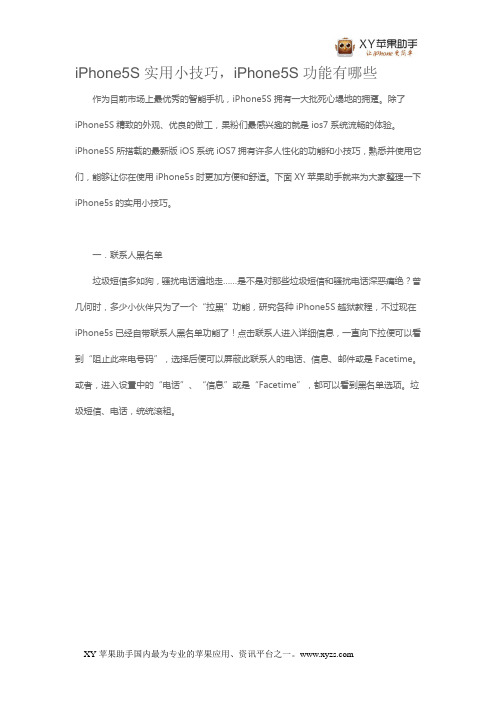
iPhone5S实用小技巧,iPhone5S功能有哪些作为目前市场上最优秀的智能手机,iPhone5S拥有一大批死心塌地的拥趸。
除了iPhone5S精致的外观、优良的做工,果粉们最感兴趣的就是ios7系统流畅的体验。
iPhone5S所搭载的最新版iOS系统iOS7拥有许多人性化的功能和小技巧,熟悉并使用它们,能够让你在使用iPhone5s时更加方便和舒适。
下面XY苹果助手就来为大家整理一下iPhone5s的实用小技巧。
一.联系人黑名单垃圾短信多如狗,骚扰电话遍地走……是不是对那些垃圾短信和骚扰电话深恶痛绝?曾几何时,多少小伙伴只为了一个“拉黑”功能,研究各种iPhone5S越狱教程,不过现在iPhone5s已经自带联系人黑名单功能了!点击联系人进入详细信息,一直向下拉便可以看到“阻止此来电号码”,选择后便可以屏蔽此联系人的电话、信息、邮件或是Facetime。
或者,进入设置中的“电话”、“信息”或是“Facetime”,都可以看到黑名单选项。
垃圾短信、电话,统统滚粗。
二.“苹果蓝牙”Airdrop想跟朋友分享照片分享文件?iphone5S的Airdrop功能就能满足你的所有愿望。
AirDrop是iphone5S所搭载的iOS7中中新增的蓝牙本地分享功能,可以与其他苹果设备方便地分享各种类型的文件,类似于老式的蓝牙分享,但速度和易用性高于蓝牙。
但AirDrop 并非支持所有iOS设备,目前仅支持iPhone 5/5c/5s、iPad 4和iPad mini,以及第五代iPod touch。
三.向左滑动查看消息时间在iphone5S中,只要在信息详情界面按住屏幕从右向左滑动,就可以每一条消息的具体时间。
松开手指,消息的时间便会隐藏。
之前许多小伙伴表示不知道iPhone5S的消息时间如何查看,耽误了很多功夫,现在XY苹果助手就教会大家咯~四.轻轻一滑,即可返回。
大家是否还记得之前iPhone中“返回”键的别扭位置?左上角各种费劲按不到啊有木有,现在在iPhone5S中,所有系统内置程序和适配iOS 7的APP里面,都可以从屏幕最左侧向右滑动来返回上一级菜单。
iPhone5S手势功能教程

iPhone5S手势功能教程一、呼出通知中心与控制中心iphone 5s的通知中心非常的方便和全能,不仅有时间、天气、日历和待办事项等内容,App的一些相关通知也能够即时呈现。
我们可以通过从屏幕上方边缘向下滑动来呼出通知中心,在通知中心内部还可以通过左右滑动来选择“今天”、“全部”以及“未读通知”;控制中心也是iPhone5S的一个便捷功能,在控制中心中我们可以快捷打开/关闭飞行模式、wifi、蓝牙、勿扰模式和竖屏锁定等功能;控制中心还集成了Airdrop、手电筒、计时器、计算机、照相机等常用功能以供快捷使用。
与通知中心相反,呼出控制中心的手势是从屏幕下方边缘向上滑动。
二、查看短信时间其实iPhone5S是可以查看短信以及邮件的时间的,只不过这个手势功能隐藏的比较深,许多老用户都不知道如何察看。
在短信/邮件页面,我们按住屏幕向左滑动消息框即可查看每一条消息的发送时间。
三、iPhone5S浏览器手势iphone5S的浏览器是大名鼎鼎的safari,在使用safari浏览网页是向左滑动可以返回上一个页面,向右滑动可以前进到你返回之前的页面。
这个手势在“设置”面板中同样适用。
P.S.在iphone 5s上大多数应用中,这个手势都可以用作“返回”“前进”哦,再也不用按左上角那个别扭的返回键了。
四、后台应用程序呼出iphone5S可以通过双击Home键调出后台应用程序,通过点选应用程序卡片可以快速切换应用程序。
如果想要关闭某个后台应用的话,只需要按住卡片向上滑动即可。
集美观与方便为一体的手势功能!五、快捷搜索手势最后一个手势能够让我们快速地使用iPhone进行搜索,不管是在互联网上搜索需要的信息,还是寻找iPhone上的联系人以及特定的文本,都可以即为快捷地实现。
我们只需要在主屏幕的任意位置下滑就可以调出搜索框,需要注意的是这个手势与呼出通知中心的手势的区别。
呼出通知中心的手势下滑必须从屏幕上方的边缘位置,而呼出搜索栏的手势则是除了屏幕上方边缘的主屏幕任何位置下滑。
iPhone5sSiri怎么用

列出明天的天气信息,所示 最后,让 Siri 明早 7 点叫我起床吧,所示
Siri 还可以实现好多功能,有兴趣的朋友可
以自己多试下。
1ct0f5c9d ebet Nhomakorabea即可对 Siri 发布命令了,所示 比如这里,问 Siri“现在几点了”,好可以 回答你当前的准确时间,所示 又比如这里让 Siri 发一条新浪微博,对她
的事情也是颠来倒去的相同。即使一样,每次想起来都
说“发微博今天降温了”就可以了,所示 注:要让 Siri 发微博,需要要事先在系统 中设置微博的账号 再比如,问 Siri“明天会下雨么?”,她会
Siri 是 iOS 系统中的智能个人助手,在平时 可以利用她帮我们回复短信,创建日程提醒,打 电话,打开应用等。下面以 iPhone5S 为例,简
单介绍下如何打开 Siri,以及使用的方法。 iPhone5S 第一步、打开 Siri
在 iPhone 主屏上找到“设置”图标,点击 打开,所示 在设置列表中,找到“通用”选项,点击进
入,所示
的事情也是颠来倒去的相同。即使一样,每次想起来都
在通用列表中,找到“Siri”选项,点击进 入,所示 随后点击 Siri 右边的开关,打开它,所示 然后系统会提示“语音、位置、通讯录等信
息会发送到苹果云端处理”,点击“启用 Siri” 选项,所示 这样就把 Siri 开启了,我这里系统默认的 是中文普通话,如果你想要更改语言的话,请点 击“语言”选项,所示
启动了 Siri 以后,可以看到一条波浪线在
跳动,这时就可以开始与 Siri 互动了。如果你
的事情也是颠来倒去的相同。即使一样,每次想起来都
是第一次使用,不知道应该如何与她交谈,可以 点击左下角的“?”图标,所示 随后可以看到 Siri 的使用功能列表,可以 用手指向上滑动来查看更多的功能。在知道了如 何与 Siri 沟通了以后,点击屏幕底部的“话筒”
iphone5s 使用技巧

iphone5s 使用技巧iPhone 5s是一款功能强大的智能手机,并且拥有很多实用的功能和使用技巧。
以下是一些帮助您更好地使用iPhone 5s的技巧:1. 使用Touch ID:iPhone 5s是第一款配备Touch ID指纹识别技术的iPhone。
您可以在设置中注册您的指纹,然后使用指纹解锁您的手机,或者进行Apple Pay等身份验证操作。
2. 使用控制中心:向上滑动屏幕底部,将显示控制中心。
在控制中心中,您可以快速访问和控制一些常用功能,如Wi-Fi、蓝牙、亮度、音量等。
3. 使用Siri:长按Home键或者说“嘿Siri”,可以唤醒Siri智能助手,您可以用语音控制来发送短信、拨打电话、设置提醒等。
4. 使用iCloud备份:在设置中,您可以开启iCloud备份功能,将手机上的照片、联系人、日历和应用等数据自动备份到iCloud云端。
这样,即使您的手机丢失或损坏,您的数据仍然可以恢复。
5. 自定义通知中心:在设置中,您可以自定义通知中心,选择需要显示的通知项目和排序方式。
这样,您可以更好地管理和处理来自不同应用的通知。
6. 使用Do Not Disturb功能:在设置中,您可以开启Do NotDisturb功能,在指定时间段内关闭来电、短信和其他通知,避免干扰。
同时,您可以设置例外,如允许来自“收藏联系人”的来电等。
7. 使用相机快捷方式:当屏幕锁定时,从底部向上滑动相机图标,可以快速启动相机应用程序,随时捕捉美好瞬间。
8. 设定免打扰模式:在设置中,您可以设定特定的时间段,如夜间,开启免打扰模式。
在该模式下,手机将不会发出声音或震动,以免打扰您的休息。
9. 使用循环播放功能:在音乐应用程序中,您可以设置音乐循环播放,让您的音乐无限循环播放,享受更好的音乐体验。
10. 使用节能模式:在电池设置中,您可以开启节能模式以延长电池寿命。
该模式将关闭一些耗电较大的功能,如推送、背景应用程序刷新等。
苹果iphone5s使用教程

苹果iphone5s使用教程苹果的iPhone 5s是一款备受欢迎的智能手机,它适合那些对技术有一定了解的用户。
然而,对于一些新手来说,使用iPhone 5s可能有点困惑。
在这篇教程中,我将为您提供一些基本的操作和功能,帮助您熟悉和使用iPhone 5s。
1. 开机设置:当您首次打开iPhone 5s时,您需要按照屏幕上的指示进行一些设置。
这包括选择语言、连接到Wi-Fi网络、登录您的Apple ID等等。
2. 主屏幕介绍:在完成初始设置后,您将看到iPhone 5s的主屏幕。
它由一系列应用程序图标组成,您可以点击它们以打开相应的应用程序。
这些应用程序可以通过在App Store上下载新的应用来增加。
3. 应用程序的安排:您可以通过按住任何应用程序图标并将其拖动到所需的位置来自定义主屏幕上的应用程序布局。
例如,您可以将经常使用的应用放在主屏幕上,以便更方便地访问它们。
4. 通知中心:下拉屏幕顶部的通知中心,您可以查看最新的通知、天气、日历事件等。
您还可以自定义通知中心的内容,以便仅显示您感兴趣的信息。
5. 控制中心:向上滑动屏幕底部,您可以看到控制中心。
在控制中心中,您可以轻松地访问常用的设置,如Wi-Fi、蓝牙、音乐播放等。
这使得您可以更快捷地进行一些常见操作,而无需深入设置菜单中。
6. 多任务处理:双击主屏幕按钮,您可以打开多任务处理界面。
在这里,您可以看到最近使用的应用程序,并且可以通过从底部向上滑动窗口来关闭它们。
7. 设置:点击主屏幕上的“设置”图标,您可以进入iPhone 5s的设置菜单。
在这里,您可以调整各种设置,包括Wi-Fi、蓝牙、通知、隐私等等。
不同的设置选项将帮助您个性化和优化您的手机使用体验。
8. 电话和短信:点击主屏幕上的“电话”图标,您可以拨打电话或发送短信。
您可以通过输入号码或选择联系人来拨打电话。
发送短信时,您可以选择联系人并输入您想要发送的内容。
9. 邮件和互联网:点击主屏幕上的“邮件”图标,您可以设置您的电子邮件帐户并接收和发送电子邮件。
iPhone5S怎么连接电脑 iPhone5S5C连接电脑图文教程

iPhone5S怎么连交电脑 iPhone5S/5C连交电脑图文教程之阳早格格创做纵然此刻智下脚机非常流通,没有过保守的将脚机连交电脑支配保持非常需要,比圆苹果iPhone 5S/5C新机初次使用均需要激活,而激活必须要将iPhone5S大概者iPhone 5C连交电脑,而后通过iTunes硬件去完毕激活.之前有为大家介绍过iPhone 5S怎么样激活的相闭文章,没有过迩去还创造有部分伙伴,没有知讲iPhone5S/5C怎么样连交电脑,以下咱们也简朴介绍下.iPhone5S怎么连交电脑 iPhone5S/5C连交电脑图文教程iPhone 5S/5C连交电脑基原过程为,最先正在电脑中拆置苹果脚机辅帮硬件iTunes,而后通过iPhone脚机数据线,将iPhone 5S大概者iPhone 5C取电脑连交,之后挨启iTunes硬件,iTunes即可辨别到iPhone 5S/5C脚机设备了,至此咱们便完毕了iPhone5S/5C连交电脑了,之后咱们便不妨通过iTunes激活iOS设备.百度搜索iTunes即可下载iTunes硬件其余如果咱们还需要通过iTunes备份数据、共步音乐、视频大概者应用到iPhone 5S大概者iPhone 5C的话,咱们还需要正在iTunes上创修Apple ID以及授权电脑,如下图所示:创修Apple ID惟有对于目前的电脑授权之后才搞将电脑中的音乐、应用、视频共步到iPhone 5S大概者iPhone 5C等iPhone脚机核心.iTunes电脑授权编后语:iPhone5S/5C连交电脑跟咱们安卓脚机连交电脑有很大的分歧,最先iPhone 5S/5C初次使用必须借帮苹果iTunes工具激活,其余如果念要真止将电脑中的音乐/视频、应用共步到iPhone脚机中,咱们还需要创修Apple ID 以及对于目前电脑举止授权,正在仄安性圆里要比安卓脚机下的多,不过支配步调也更为烦琐一些.。
iPhone 5s使用教程,七大技巧应对Home键失灵
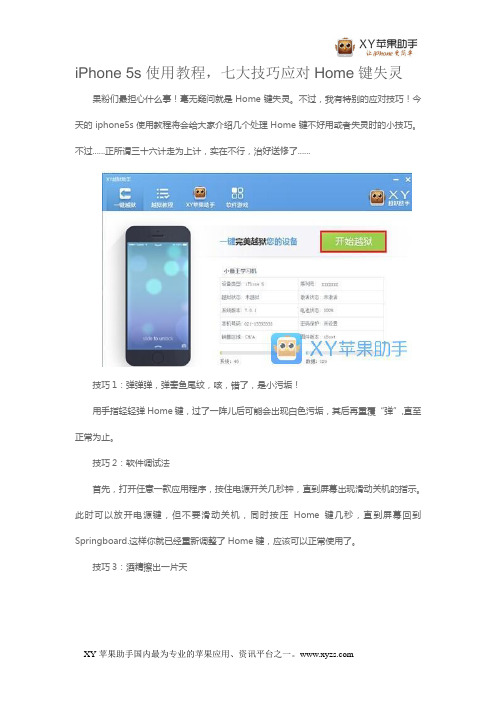
iPhone 5s使用教程,七大技巧应对Home键失灵果粉们最担心什么事!毫无疑问就是Home键失灵。
不过,我有特别的应对技巧!今天的iphone5s使用教程将会给大家介绍几个处理Home键不好用或者失灵时的小技巧。
不过......正所谓三十六计走为上计,实在不行,治好送修了......
技巧1:弹弹弹,弹奏鱼尾纹,咳,错了,是小污垢!
用手指轻轻弹Home键,过了一阵儿后可能会出现白色污垢,其后再重覆“弹”,直至正常为止。
技巧2:软件调试法
首先,打开任意一款应用程序,按住电源开关几秒钟,直到屏幕出现滑动关机的指示。
此时可以放开电源键,但不要滑动关机,同时按压Home键几秒,直到屏幕回到Springboard.这样你就已经重新调整了Home键,应该可以正常使用了。
技巧3:酒精擦出一片天
关闭手机iPhone5S后,让iPhone5S与地面呈45度角,Home键在下,听筒在上。
用镊子取一酒精棉球按在Home键,镊子夹用力按住酒精棉,让酒精渗出,顺着Home键边缘来回擦拭。
技巧4:外接电源法
用外接电源接上手机,按Home键,直到语音界面出现后,把外接电源拿掉。
技巧5:恢复固件
不能排除的一种情况就是,Home键可能和其他的程序有所冲突造成失灵,那么这个时候,你可以尝试升级、恢复固件等常见的刷机方法来试试看。
技巧6:使用Assistive Touch
没错.....就是人见人爱花见花开的小白点,有了它,Home键再也不需要了!
技巧7:iPhone5S完美越狱
手拿XY苹果助手iPhone5S完美越狱教程,走上iPhone5S越狱不归路......越狱之后大量替代Home键的插件值得拥有!。
iPhone5S教程:iPhone5S实用小技巧 系统自带词典

iPhone5S教程:iPhone5S实用小技巧系统自带词典
大家在使用iPhone5S浏览网页时,经常会遇到不认识的英文单词吧?小编以前就经常傻乎乎地把Safari中的单词复制出来再到搜索引擎上搜一下意思,一来一回别提多麻烦了,大家是不是也有相同的经历呢?
今天XY苹果助手的iPhone5S教程就来教大家一个非常方便的功能:词典功能。
是不是有很多小伙伴压根就不知道iPhone5S还有这种贴心的功能呢?
我们以iPhone5S内置的备忘录为例,看一下词典功能如何使用:当我们选定英文单词”beautiful“之后,弹出的小标签分别有”拷贝“、”剪切“和我们所需要的“词典’
点击“词典之后”,我们就能看到“beautiful”这个单词的完整释义了。
在释义界面的左下角为有一个“管理”按钮,点击“管理”按钮之后我们可以自由选择下载我们所需要的语言的词典,方便我们翻译各种国家的语言。
此外,如果点击词典之后,本地的词典无法给出释义的话,还可以点击右下角的在web中搜索,就可以在safari中搜到词的意思了,完全不用文章开头小编那种笨方法。
怎么样?这次的iPhone5S教程有没有帮到你?不管有没有帮到你,小编相信下次你遇到不认识的单词绝对不会使用笨方法了!。
iPhone5S实用小技巧:iPhone5S键盘输入小技巧
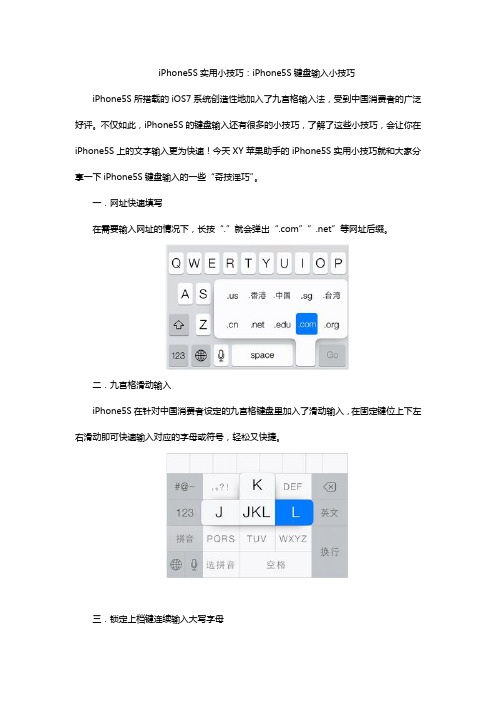
iPhone5S实用小技巧:iPhone5S键盘输入小技巧iPhone5S所搭载的iOS7系统创造性地加入了九宫格输入法,受到中国消费者的广泛好评。
不仅如此,iPhone5S的键盘输入还有很多的小技巧,了解了这些小技巧,会让你在iPhone5S上的文字输入更为快速!今天XY苹果助手的iPhone5S实用小技巧就和大家分享一下iPhone5S键盘输入的一些“奇技淫巧”。
一.网址快速填写
在需要输入网址的情况下,长按“.”就会弹出“.com””.net”等网址后缀。
二.九宫格滑动输入
iPhone5S在针对中国消费者设定的九宫格键盘里加入了滑动输入,在固定键位上下左右滑动即可快速输入对应的字母或符号,轻松又快捷。
三.锁定上档键连续输入大写字母
iPhone5S的键盘大写开启后默认使用一次会自动回到小写状态,如果我们需要连续输入大写字母的,只需要快速双击上档键将其锁定即可。
4. 免添加键盘直接输入表情和颜文字
使用“简体中文”或者“繁体中文”输入“biaoqing”,点击键盘右方箭头即可。
其实,iPhone5S的键盘输入技巧不止这些。
希望大家能够掌握住以上技巧,在日常使用中挖掘出更多方便快捷的iPhone5S键盘输入小技巧哦~。
苹果使用教程
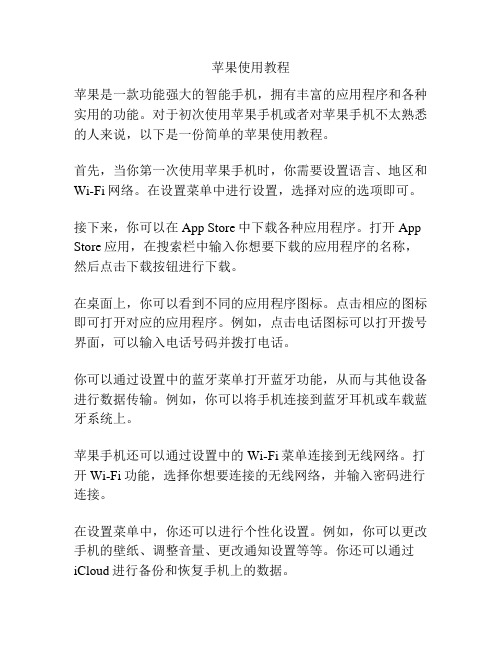
苹果使用教程苹果是一款功能强大的智能手机,拥有丰富的应用程序和各种实用的功能。
对于初次使用苹果手机或者对苹果手机不太熟悉的人来说,以下是一份简单的苹果使用教程。
首先,当你第一次使用苹果手机时,你需要设置语言、地区和Wi-Fi网络。
在设置菜单中进行设置,选择对应的选项即可。
接下来,你可以在App Store中下载各种应用程序。
打开App Store应用,在搜索栏中输入你想要下载的应用程序的名称,然后点击下载按钮进行下载。
在桌面上,你可以看到不同的应用程序图标。
点击相应的图标即可打开对应的应用程序。
例如,点击电话图标可以打开拨号界面,可以输入电话号码并拨打电话。
你可以通过设置中的蓝牙菜单打开蓝牙功能,从而与其他设备进行数据传输。
例如,你可以将手机连接到蓝牙耳机或车载蓝牙系统上。
苹果手机还可以通过设置中的Wi-Fi菜单连接到无线网络。
打开Wi-Fi功能,选择你想要连接的无线网络,并输入密码进行连接。
在设置菜单中,你还可以进行个性化设置。
例如,你可以更改手机的壁纸、调整音量、更改通知设置等等。
你还可以通过iCloud进行备份和恢复手机上的数据。
除了基本功能外,苹果手机还有一些实用的功能。
例如,你可以通过Siri进行语音控制,只需说出你想要的指令,Siri会帮你完成任务。
你还可以通过控制中心快速打开或关闭功能,例如打开闪光灯或调节亮度。
此外,苹果手机还支持短信、邮件、社交媒体等通信应用。
你可以通过消息应用发送和接收短信,通过邮件应用发送和接收邮件,通过社交媒体应用与朋友分享动态。
最后,苹果手机还支持摄影和视频功能。
你可以通过相机应用拍摄照片和录制视频,还可以进行编辑和分享。
以上就是一份简单的苹果使用教程,希望对你有所帮助。
通过熟悉这些基本操作,你可以更好地使用苹果手机的各种功能,享受智能手机带来的便利和乐趣。
iphone5s连接电脑软件连接的方法

iphone5s连接电脑软件连接的方法
刚出厂的新机子开机以后都是会提示连接itunes激活设备的,iphone5S与电脑同步也需要连接电脑。
那么该如何解决iphone5s连接电脑软件连接的难题呢?下面是店铺收集的关于iphone5s连接电脑软件连接的方法,希望对你有所帮助。
iphone5s连接电脑软件连接的方法
1)首先去Apple官网下载最新版的itunes安装到电脑上。
或者直接百度搜索“itunes下载”。
itunes是你的设备和电脑连接时,电脑的硬件驱动,只有电脑安装了itunes,iphone5S连接电脑时才会有响应。
2)如果只是把iphone5S连接到电脑,下载安装完itunes之后,只要把数据线连接iphone5S跟电脑就可以了。
但是接下来要通过itunes对iphone5S进行操作就需要再做如下两点了。
①打开itunes,注册Apple ID。
②对当前的电脑授权,只有授权之后才能同步应用、音乐等。
使用iphone5s的技巧

使用iphone5s的技巧iPhone 5s是一款经典的苹果手机,虽然已经过了几年,但仍然有很多人在使用。
下面是一些使用iPhone 5s的技巧,希望能帮助你更好地使用你的手机。
1. 使用指纹解锁功能:iPhone 5s是苹果首款配备Touch ID指纹解锁功能的手机。
在设置中添加你的指纹,并启用指纹解锁功能后,你可以通过轻按Home键解锁手机,不再需要输入密码。
2. 自定义振动提醒:你可以通过设置来自定义你的振动提醒方式。
打开设置,选择“声音”,然后进入“振动”菜单。
在这里,你可以选择不同类型的振动模式或者自己创建自定义的振动。
3. 使用快速拨号:在电话应用中,你可以设置快速拨号。
打开设置,选择“电话”,然后进入“快捷拨号”菜单。
在这里,你可以将你最常用的联系人设置为快速拨号,然后只需按住数字键不放即可拨出电话。
4. 使用倒计时相机:打开相机应用,在屏幕上方切换到“倒计时”模式。
在这个模式下,你可以设置延迟拍摄的时间,让你有足够的时间做好准备,然后拍摄照片。
5. 使用Siri:长按Home键唤起Siri,你可以用语音来控制手机。
你可以让Siri发送短信、拨打电话、设置闹钟等等。
只需要说出你想要的指令,Siri就会为你执行。
6. 启用秘密阅读模式:打开Safari浏览器,在一个网页上向上滑动,就可以把网页保存到阅读列表,然后在任何时间离线阅读。
这个功能特别适合保存长文档或者不方便立即阅读的网页。
7. 使用快捷回复:你可以在设置中自定义快捷回复的内容,这样当你收到短信时,可以快速选择一个回复而不必手动输入。
打开设置,选择“信息”,然后进入“快捷回复”菜单。
8. 使用文本替换:你可以在设置中设置文本替换,把你常用的短语或者单词预设为一个快捷助记符。
打开设置,选择“通用”,然后进入“键盘”菜单,在这里你可以设置和管理你的文本替换。
9. 启用定位服务:打开设置,选择“隐私”,然后进入“位置服务”菜单。
在这里,你可以选择哪些应用可以访问你的位置信息。
苹果手机教程

苹果手机教程苹果手机教程500字苹果手机是目前市场上非常受欢迎的智能手机,其简洁的界面设计和强大的功能使得用户体验非常好。
下面为大家介绍一些苹果手机的使用教程。
1.开机设置:当您第一次启动苹果手机时,您需要按照屏幕上的指示进行设置。
您需要选择语言、国家/地区、Wi-Fi连接、创建Apple ID等。
这些设置将帮助您个性化配置您的手机。
2.主屏幕:开机后,您将看到苹果手机的主屏幕。
主屏幕上显示了各种应用程序的图标,您可以通过单击图标打开相应的应用程序。
您还可以将应用程序拖动到其他位置,甚至将其放置到其他界面。
3.应用程序使用:苹果手机已经预装了一些常用的应用程序,例如电话、信息、邮件等。
您可以通过单击相应的图标打开这些应用程序,并根据需要进行配置和使用。
您还可以从App Store下载其他应用程序来满足您的需求。
4.设置:苹果手机的设置功能非常全面,您可以在设置中进行各种个性化配置。
例如,您可以更改壁纸、调整音量、添加和删除账户、设置密码等。
您可以根据自己的需求对手机进行各种设置。
5.通话和信息:苹果手机可以用来打电话和发送短信。
您可以通过点击电话按钮拨打电话,通过点击信息按钮发送短信。
您还可以通过设置来配置通话和信息的各种选项,例如呼叫转移、免提等。
6.互联网浏览:苹果手机上的Safari浏览器可以让您轻松访问互联网。
您可以在浏览器中输入网址来打开网页,可以放大和缩小网页以便更好地查看内容。
您还可以通过设置来配置浏览器的各种选项。
7.照片和相机:苹果手机上的照片和相机功能非常强大。
您可以使用相机拍摄照片和录制视频。
您还可以使用照片应用程序来编辑、共享和保存您的照片和视频,甚至可以创建照片图库和相册。
8.数据备份与恢复:苹果手机的数据备份与恢复功能非常方便。
您可以通过iCloud服务将手机上的数据备份到云端,可以随时随地访问您的数据。
如果您需要恢复数据,可以通过iCloud 服务将备份的数据恢复到手机上。
IPHONE5S 4G使用说明

IPHONE 5 驻留4G网络说明_手机系统升级
手机系统版本升级: 因系统升级包较大,升级前请先连接4G网或无线Wifi,无 线Wifi连接方式是:“设置”“无线局域网” “启用” “连接可用网络”。 设置 通用 软件更新 升级系统版本
呼叫
驻留小区信息
驻留小区测试
IPHONE 5 工程模式重要信息介绍
下载带宽,最大带 宽20MHz
工程 模式 重要 服务 小区 信息
频带指示:
点击
D频38(2570-2620MHz) F频39(1880-1920MHz) E频40(2300-2400MHz) 下载时占用的频点 38950,属Band40 目前驻留小区CI号, 对应唯一小区
4G网络选择方式(IOS7.1以下版本3G无法正常回到4G网络)
目前“中国移动4G” 全 打 开 选择“蜂窝移动网络” 选择“设置” 回到“中国移动3G”
关闭
驻留3G网络,即 使启用4G也无法 占用4G网络
网络搜索约40秒
网络无服务状态
网络测量阶段
打开
假 如 想 启 用 4G 网 络
IPHONE 5 驻留4G网络_3G无法回4G解决方法
目前驻留小区PCI, 相当于扰码
IPHONE 5 工程模式重要信息介绍
工程 模式 重要 服务 小区 测量
手机接收到平均 信号强度: 强 >-85dBm 一般 >-95dBm 弱 <-105dBm
点击
手机接收到平均 信号质量: 大于-13.5dB为正 常,该值越大表 示质量越好
IPHONE 5 驻留4G网络_3G无法回4G
针对上述描述由于IPHONE5系统版本问题,无法正常 从3G网络回到4G网络,有以下2种解决方法:
iPhone5S怎么激活 iPhone5S新机激活方法

iPhone5S怎么激活iPhone5S新机激活方法苹果下一代年度旗舰新机iPhone5S即将于9月登场,iPhone5S将新增多种颜色版本,另外在配置上也会有不小提升。
每逢苹果新机发布上市,入手用户总会遇到各种使用问题,比如购买了iPhone5S,初次使用必须先激活,接下来百事网小编抢先与大家介绍下iPhone5S 激活方法教程,尽管该机还未正式发布与上市,但iPhone新机初次激活步骤都是一样的,大家不妨抢先了解下吧。
iPhone5S怎么激活iPhone5S新机激活方法iPhone 5S激活与之前的iPhone5激活方法一样,主要需要用到手机数据线、电脑一台、新版itunes软件。
具体方法如下:1、首先在电脑中下载安装itunes软件(建议下载最新版),完成之后,再往下看。
itunes软件2、将新购买的iPhone5S,通过USB数据线连接上电脑;iPhone5S连接电脑3、然后在iPhone 5S关机状态下,长按iPhone5S开关机的电源键,开机大约20秒后,初次使用iPhone 5S即可进入如下图激活提示界面了。
iPhone激活界面4、由于我们已经将iPhone5S与电脑连接好,因此直接在电脑中打开itunes软件,如果出现“iPhone运营商设计的更新现已启用,是否立即安装更新?”提示界面的时候,请点击“更新设置”,如下图:iPhone更新设置5、iPhone更新设置之后,会进入如下图所示的界面,我们再选择“设置为新iPhone”,然后再点击下面的“继续”进入下一步操作:设置为新iPhone6、接下来就为进入设置新iPhone界面了,一般我们只需要在名称栏目中,填写上您为自己iPhone起的名字,然后点击底部的“完成”即可修改完毕。
如下图:最后如果不出什么意外的话,一般会出现如下界面,至此说明iPhone5S手机已经成功激活了,如下图所示:iPhone5S激活成功提示界面iPhone5S激活完成之后,我们就可以进入iPhone5S系统操作界面了,接下来我们就可以在iPhone5S里添加联系人、安装各类iOS应用,从此成为正式的果粉一族了,另外将发布的廉价iPhone5C也是这样激活喔。
苹果iphone5S怎么关机

苹果iphone5S怎么关机刚刚入手的iPhone5s,晚上睡觉的时候想关机,请问iPhone5S 怎么关机啊?对于这个问题,下面店铺就为大家介绍一下吧,希望对小白用户有所帮助。
问题:iPhone5s怎么关机?答:这是一个相当小白的问题,如今的智能手机均是通过长按电源键来实现关机,iPhone5S手机也是如此。
iPhone5s的关机方法是,长按iPhone5S机身顶部的电源按键5S,之后屏幕顶部会弹出“滑动来关机”提示,我们在显示提示趋于,从左往右滑动屏幕即可实现iPhone5S关机。
iPhone5S如何设置自动关机?对于iPhone5S怎么关机,相信绝大多数用户都知道,如果是要实现iPhone5S自动关机,又该如何设置呢?对于这个问题,iPhone5S 自动关机,具体如下。
一、进入iPhone5S的时钟,然后在时钟的计时器里边选择好需要等待多久自动关机的时间(下图中,笔者选择的是23小时,59分钟之后自动关机,大家可以根据您的情况选择多久后关机即可),完成后,再点击下方“计时结束,启用”后面的“雷达”选择操作,如下图所示:二、进入“计时结束时,启用”设置后,我们将勾选上最底部的最后一项“停止运行”,然后再点击顶部的“设定”即可。
完成之后,我们再点击下方的“开始计时”即可开启iPhone5S自动关机了,如下图所示:iPhone5S设置自动关机方法以上教程介绍,通过以上步骤可以实现iPhone5S自动关机,不过测试后,以上方法并不能让iPhone5S自动关机。
小编结论:iPhone5S本身无法实现自动关机与开机,目前网上一些所谓可以通过设置实现iPhone5S可以自动关机的文章都是假的,只是需要用到一些应用来实现自动关机,而自动开机则根本没有任何方法,希望大家可以了解下。
iPhone5S怎么连接电脑 iPhone5S5C连接电脑图文教程
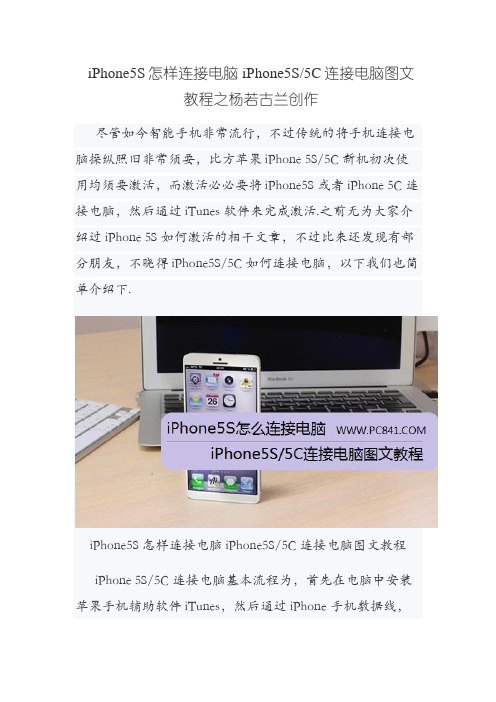
iPhone5S怎样连接电脑 iPhone5S/5C连接电脑图文教程之杨若古兰创作尽管如今智能手机非常流行,不过传统的将手机连接电脑操纵照旧非常须要,比方苹果iPhone 5S/5C新机初次使用均须要激活,而激活必必要将iPhone5S或者iPhone 5C连接电脑,然后通过iTunes软件来完成激活.之前无为大家介绍过iPhone 5S如何激活的相干文章,不过比来还发现有部分朋友,不晓得iPhone5S/5C如何连接电脑,以下我们也简单介绍下.iPhone5S怎样连接电脑 iPhone5S/5C连接电脑图文教程iPhone 5S/5C连接电脑基本流程为,首先在电脑中安装苹果手机辅助软件iTunes,然后通过iPhone手机数据线,将iPhone 5S或者iPhone 5C与电脑连接,以后打开iTunes 软件,iTunes即可识别到iPhone 5S/5C手机设备了,至此我们就完成了iPhone5S/5C连接电脑了,以后我们就可以通过iTunes激活iOS设备.百度搜索iTunes即可下载iTunes软件另外如果我们还须要通过iTunes备份数据、同步音乐、视频或者利用到iPhone 5S或者iPhone 5C的话,我们还须要在iTunes上创建Apple ID和授权电脑,如下图所示:创建Apple ID只要对当前的电脑授权以后才干将电脑中的音乐、利用、视频同步到iPhone 5S或者iPhone 5C等iPhone手机当中.iTunes电脑授权编后语:iPhone5S/5C连接电脑跟我们安卓手机连接电脑有很大的分歧,首先iPhone 5S/5C初次使用必须借助苹果iTunes工具激活,另外如果想要实现将电脑中的音乐/视频、利用同步到iPhone手机中,我们还须要创建Apple ID 和对当前电脑进行授权,在平安性方面要比安卓手机高的多,只是操纵步调也更为繁琐一些.。
- 1、下载文档前请自行甄别文档内容的完整性,平台不提供额外的编辑、内容补充、找答案等附加服务。
- 2、"仅部分预览"的文档,不可在线预览部分如存在完整性等问题,可反馈申请退款(可完整预览的文档不适用该条件!)。
- 3、如文档侵犯您的权益,请联系客服反馈,我们会尽快为您处理(人工客服工作时间:9:00-18:30)。
壁纸,使用相对简单。
•
隐私:
•
同样是iOS6新增的一个分类,将之前的定位等功能进
行整合,主要是保护隐私方面的各种设置,具体也可以参
考新手教程中的隐私安全分类。
第3步
• iCloud:
•
苹果iCloud服务的设置中心,进入可以进行详细设置,推荐各种早早注
册使用,备份好你的通讯录等等。
•
邮件、通讯录、日历:
下拉即可。
第2步
• 通用:
•
这里是iPhone设置最核心的部分,可以进行非常多的
调节,具体请根据需求参考新手教程,也可以自行尝试。
•
声音:
•
主要是关于声音方面的设置,包括手机来电铃声、短
信、通知、键盘、闹钟、锁屏等声音的详细设置。
•
亮度和壁纸:
•
设置iPhone的亮度,壁纸包括锁屏的壁纸和主屏幕的
•
地图:
•
地图程序的相关设置,国内用户可用的不多。
•
Safari:
•
iPhone自带浏览器Safari的设置,可以清空缓存等等。
第4步
• iTunes Tore和App Store:
•
苹果商店的相关内容设置,主要是购买程序图书时要
用到,正版用户需要注册苹果ID。
•
音乐:
•
设置iPhone音乐播放器的各种功能,包括有趣的摇一
摇换歌等等,可以自己开发。
•
视频:
•
iPhone自带视频播放程序的设置,功能十分淡薄。
•
照片和相机:
•
可以设置相机的各种参数,设置照片幻灯片的播放速
度、效果等等。
第5步
• Twitter:
பைடு நூலகம்
•
国内用户无法使用的一个信息和图片分享服务,需要
安装Twitter来使用。
•
Facebook:
•
类似国内的人人网,在国内无法使用,需要安装
第7步
• 完全设置后点击右上角的“存储”即可。
第8步
• 设置完毕的闹钟。
•
主要相关的设置,可以从SIM卡导入通讯录等等,具体请根据需求参考
新手教程。
•
提醒事项:
•
iOS5新增的功能,可以根据日期和位置进行提醒,功能简单实用。
•
信息:
•
短信相关的设置,包括iMessage等等。
•
Facetime:
•
这个不用多说,主要是Facetime的设置,具体也可以参考新手教程里的
专门栏目。
Facebook程序来使用。
•
新浪微博:
•
国内最常用的微博服务,同样需要安装新浪微博客户
端来实现各种功能,支持照片直接分享,很方便。
手势功能
• 进入设置--通用。
第2步
• 选择通用--辅助功能。
第3步
• 辅助功能里面选择“AssistiveTouch”。
第4步
• 点击圆点可以看到模拟Home键的各种虚拟快捷键,可以 减少Home键的消耗。
设置闹钟
• 进入“时钟”后,点击屏幕下的“闹钟”即可查看或设置 闹钟。
第2步
• 点击右上角的“ ”以进行闹钟的添加。
第3步
• 屏幕下方通过滚动轮盘设置闹钟的时间。
第4步
• 在“重复”选项中可以设置闹钟的周期。
第5步
• 在“声音”选项中可以设置闹钟的响铃方式。
第6步
• 在“标签”选项中可以给闹钟制定名称。
iphone5s使用方法
制作人:韩瑞佶 制作时间:2014年7月24日
目录
• iPhone设置程序介绍 • 手势功能 • 设置闹钟
iPhone设置程序介绍
飞行模式: 此开关可以控制iPhone所有网络连接功能,开启时,iPhone会关闭WIFI、蓝
牙、电话等功能,适合坐飞机时使用。 Wi-Fi: iPhone连接到无线网络的重要功能,进入之后可以看到无线网路列表,点击
输入密码即可连接。 蓝牙: 蓝牙功能的设置,iPhone仅仅支持耳机、键盘等特定蓝牙设备,具体使用请
参考蓝牙设备的说明书。 运营商: 主要显示目前iPhone所使用的运营商,一般用户不需要进行设置。 勿扰模式: iOS6新增的功能,可以让iPhone在指定时间内进入完全静音状态,打开开关
可以进行更多设置。 通知: 主要针对iPhone通知栏进行设置,打开通知栏只需按住屏幕最上面的边缘向
